wps怎么设置页码,wps如何设置页码
1、点击打开WPS软件。

2、点击打开后,进入到文档在线模板页面。
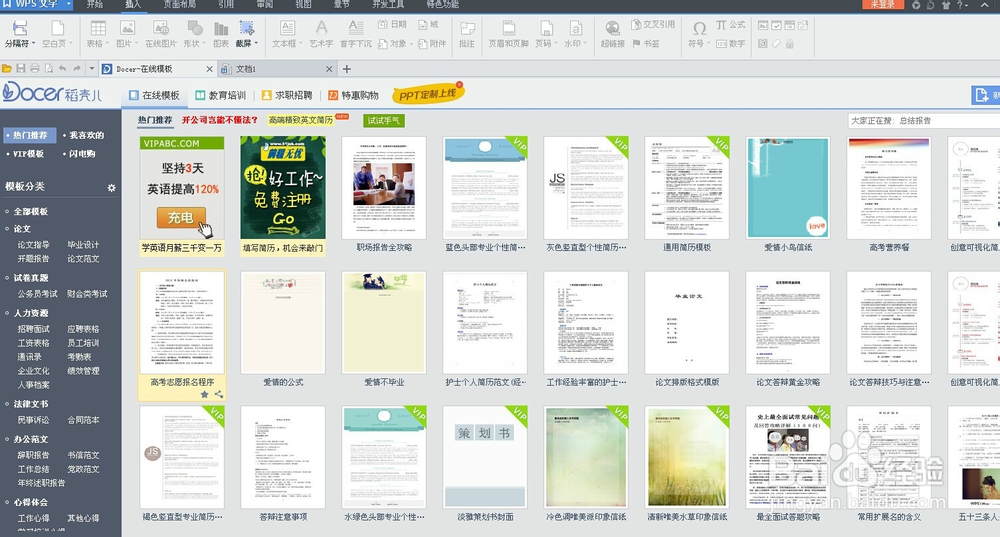
3、这里我们不管它,点击“+”按钮,创建一个新的文档。
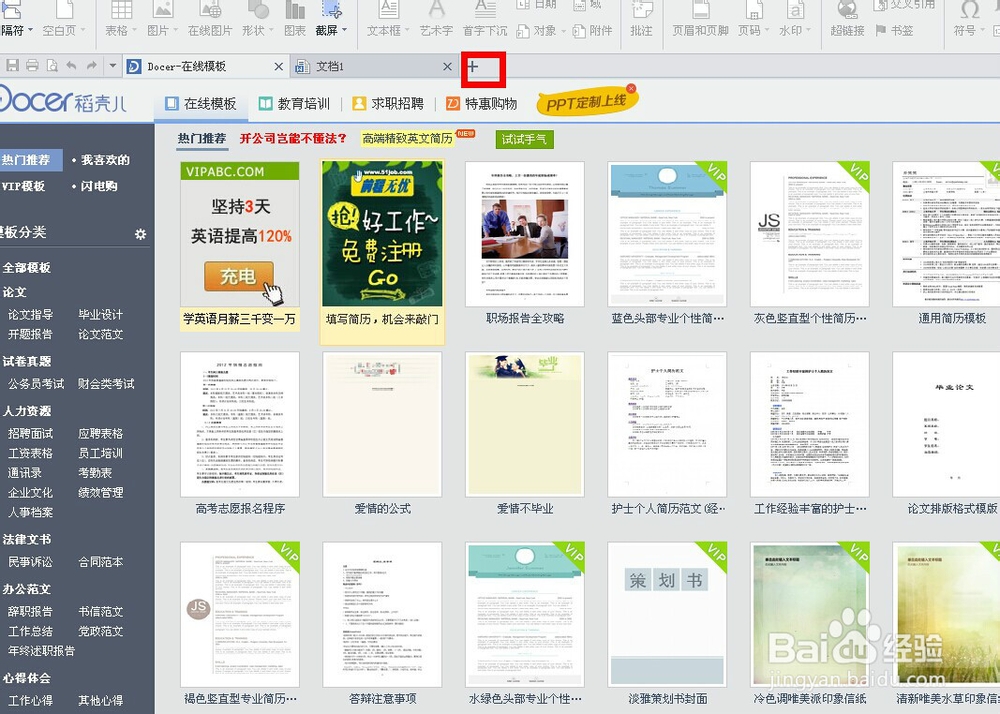
4、点击按钮后,自动创建一个新文档。
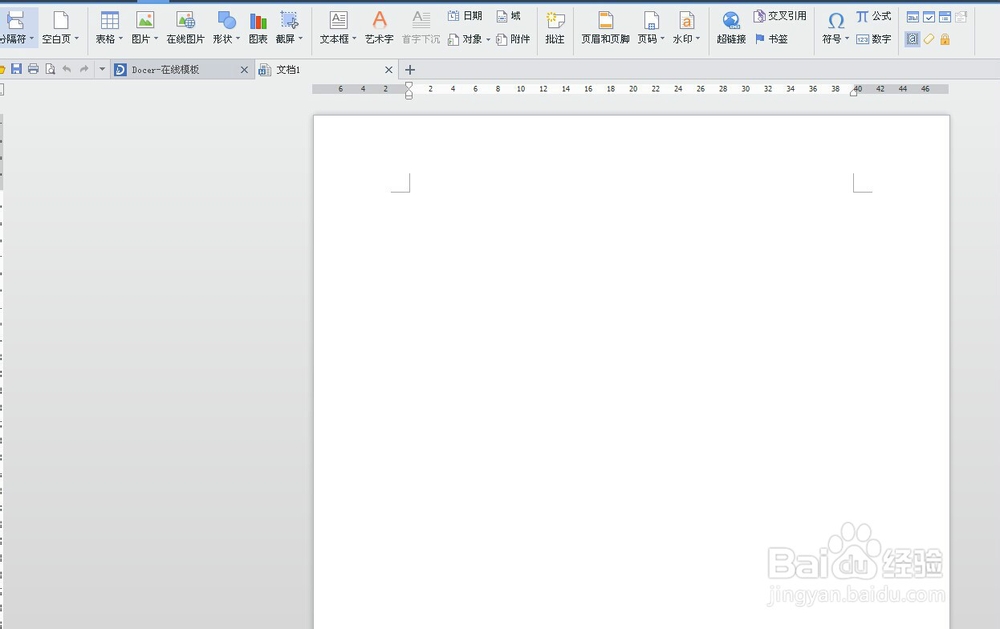
5、然后,我们在新文档上方的工具栏中找到“插入”选项并点击它。
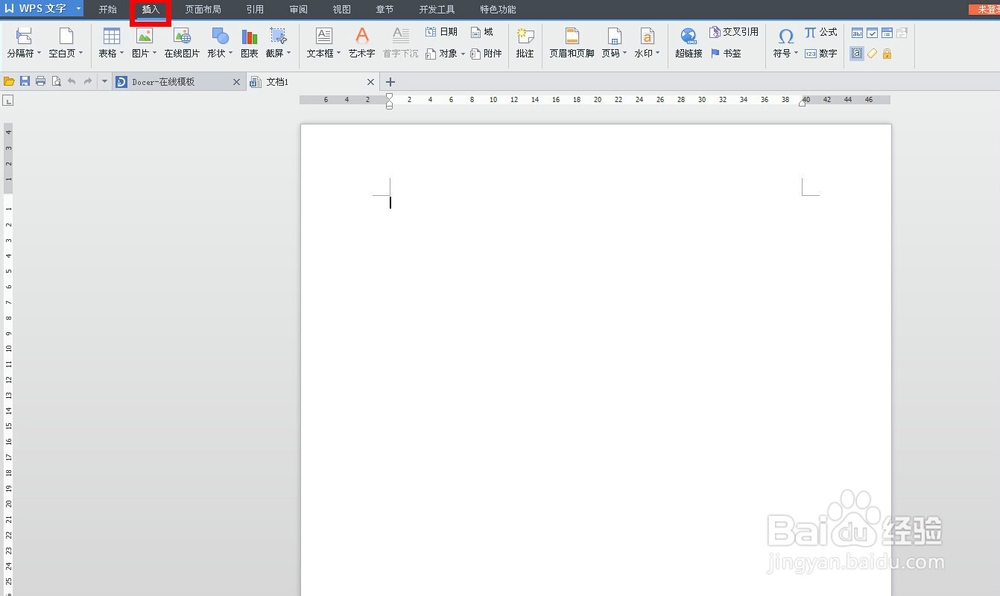
6、点击插入选项后,弹出插入工具栏。
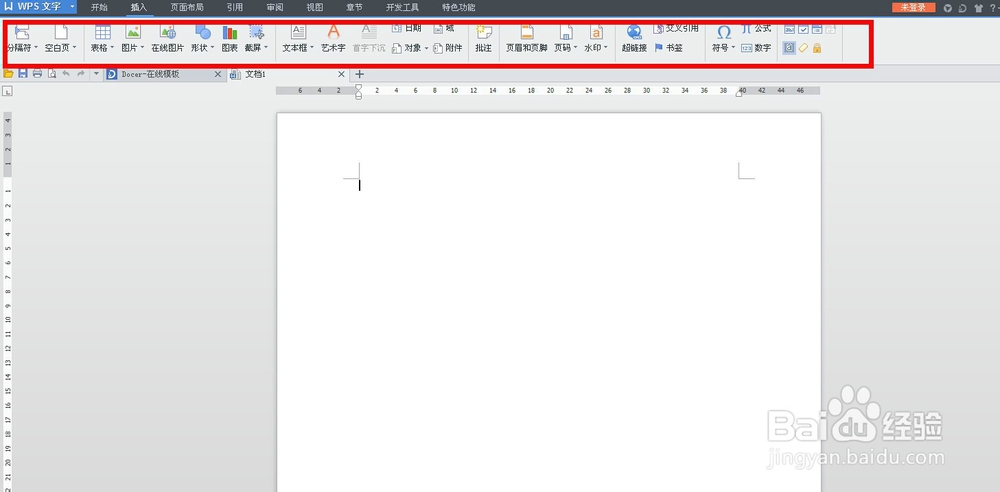
7、在插入工具栏中,我们可以看到“页码”这个选项,这里点击它即可创建我们要的页码。
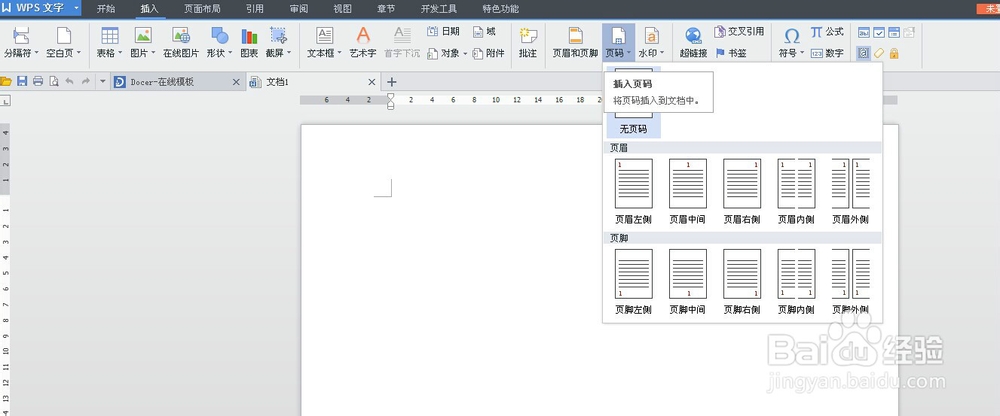
8、最后,根据自身需要进行设置即可。
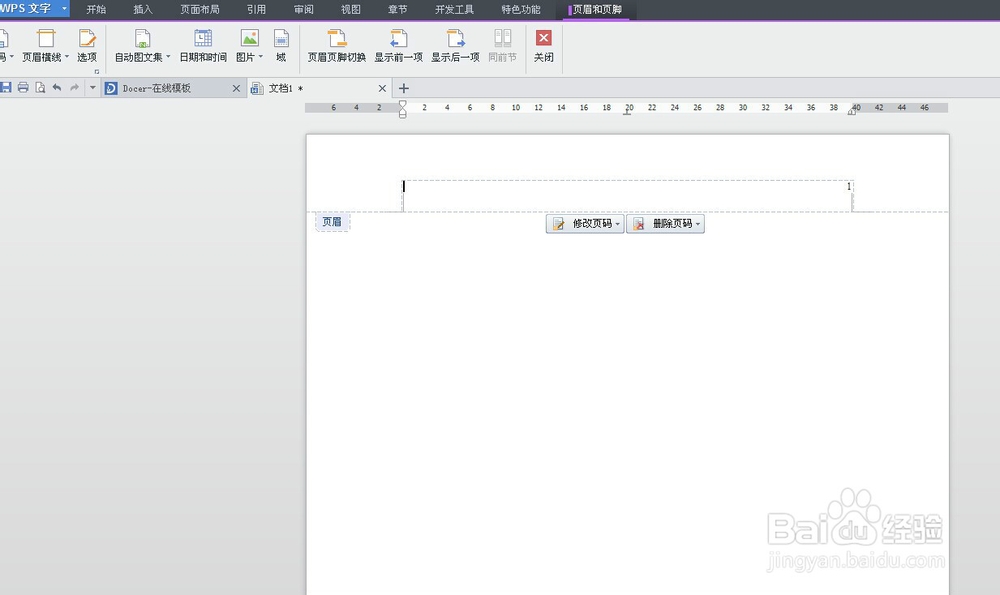
声明:本网站引用、摘录或转载内容仅供网站访问者交流或参考,不代表本站立场,如存在版权或非法内容,请联系站长删除,联系邮箱:site.kefu@qq.com。
阅读量:68
阅读量:108
阅读量:156
阅读量:122
阅读量:192